步驟:
1、首先準備原始數據,數據分為銷量和增長率,然后全選數據,點www.56bk.cn擊“插入→圖表→柱形圖→組合圖→簇狀柱形圖”,可以看到內置兩類數據的柱形圖,其中增長率使用的是折線圖,直接套用后兩類圖表就自動組和在一起,方便我們直觀看到的銷量數據和增長率的變化趨勢,如下圖:
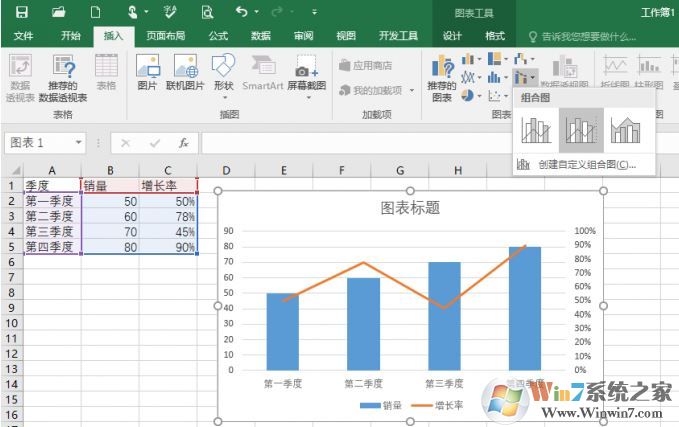
2、選中右側縱坐標軸,右擊選擇“設置坐標軸格式”,在邊界中將其最小值和最大值分別設置為“-1.5”和“-1”(這里邊界數值需要根據具體數據進行設置,實現分離即可),這樣折線圖就可以和原來柱狀圖分離出來。我們可以通過設置右側百分比坐標軸數值,將其和柱形圖分離,更加直觀的看到增長率的變化趨勢,如圖所示:
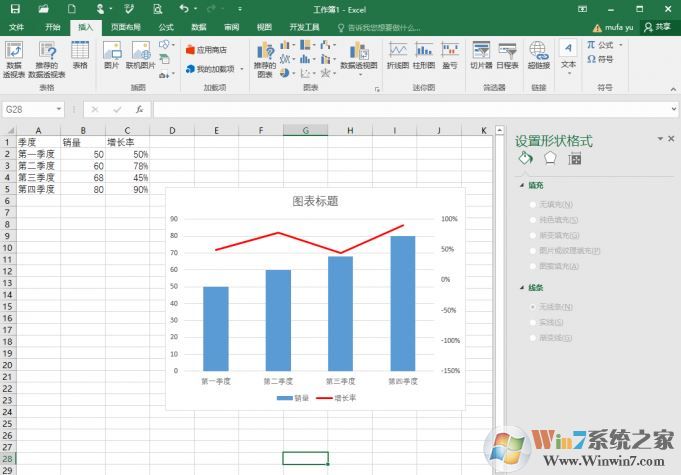
3、右擊折線圖,選擇“添加數據標簽→添加數據標簽”,同時在“設置數據系列格式→數據標記選項→標記”,選擇圓點標記進行折線圖的連接,這樣組合圖標可以非常直觀看到增長率的變化了
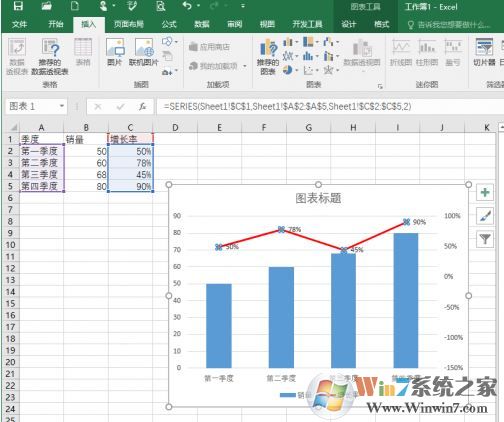
4、選中數據后,點擊“插入→圖表→餅形圖→復合條餅圖”,使用堆積條形圖組合來進行展示即可,這樣在餅形圖上就無法很好的展示出來,如圖:
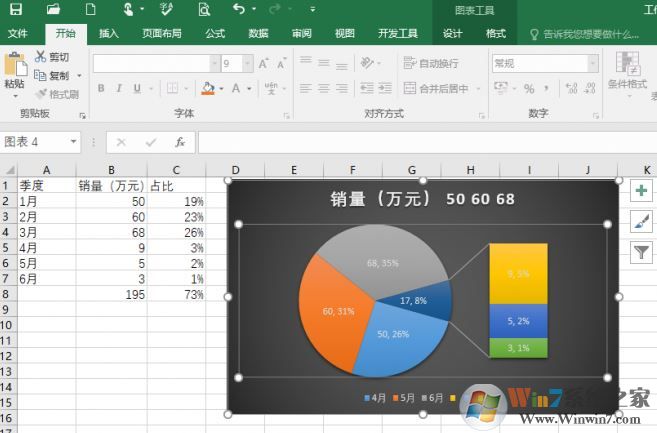
這里復合區域的數據我們可以自定義進行選擇,右擊復合圖形選擇“設置數據系列格式”,在系類分割依據下選擇“值”或者“百分比”,自定義選擇需要在分割圖形中顯示的數據即可,以上就是小編給大家分享的excel數據透視表制作方法。